Teil 3: So wird Ihr altes Notebook wie neu
- So wird Ihr altes Notebook wie neu
- Teil 2: So wird Ihr altes Notebook wie neu
- Teil 3: So wird Ihr altes Notebook wie neu
- Teil 4: So wird Ihr altes Notebook wie neu
Tipp 6: Laufzeit optimieren Das Display ist der größte Stromfresser eines Notebooks. Fahren Sie die Helligkeit des Displays am besten immer so weit wie möglich nach unten. Natürlich sollten Sie das Bild noch immer gut erkennen und die Helligkeit als angenehm empfinden. Schalten Sie WLAN un...
Tipp 6: Laufzeit optimieren
Das Display ist der größte Stromfresser eines Notebooks. Fahren Sie die Helligkeit des Displays am besten immer so weit wie möglich nach unten. Natürlich sollten Sie das Bild noch immer gut erkennen und die Helligkeit als angenehm empfinden.
Schalten Sie WLAN und/oder Bluetooth aus, wenn Sie die Funktechniken nicht benötigen. Auch das spart Strom und schont den Akku. Lassen Sie keine Geräte angeschlossen, die Sie nicht verwenden. Beispiele wären USB- oder DVB-T-Sticks, externe Festplatten oder DVD-Brenner. Auch diese Geräte verbrauchen Strom und sollten daher bei Nichtbenutzung abgezogen werden. Zudem sollten Sie im Akkubetrieb lieber keine Maus verwenden, sondern mit dem Touchpad oder dem Mausstick vorliebnehmen.Verwenden Sie die Energiespar-Funktionen, die Windows standardmäßig anbietet. Diese sind vor allem dann sinnvoll, wenn Sie Ihr Notebook zwar angeschaltet lassen, es aber momentan nicht verwenden. Klicken Sie unter XP mit der rechten Maustaste irgendwo auf den Desktop und wählen Sie "Eigenschaften" aus. Gehen Sie auf "Bildschirmschoner" und die "Energieverwaltung" und sehen Sie sich die Energieschemata an. Wählen Sie dort "Minimale Batteriebelastung" aus, schaltet sich der Monitor nach 15 Minuten aus und das Notebook fährt nach 20 Minuten automatisch in den Standby-Modus. Sie können diese Einstellungen auch individuell anpassen und über den Button "Speichern unter" als persönliches Schema speichern.
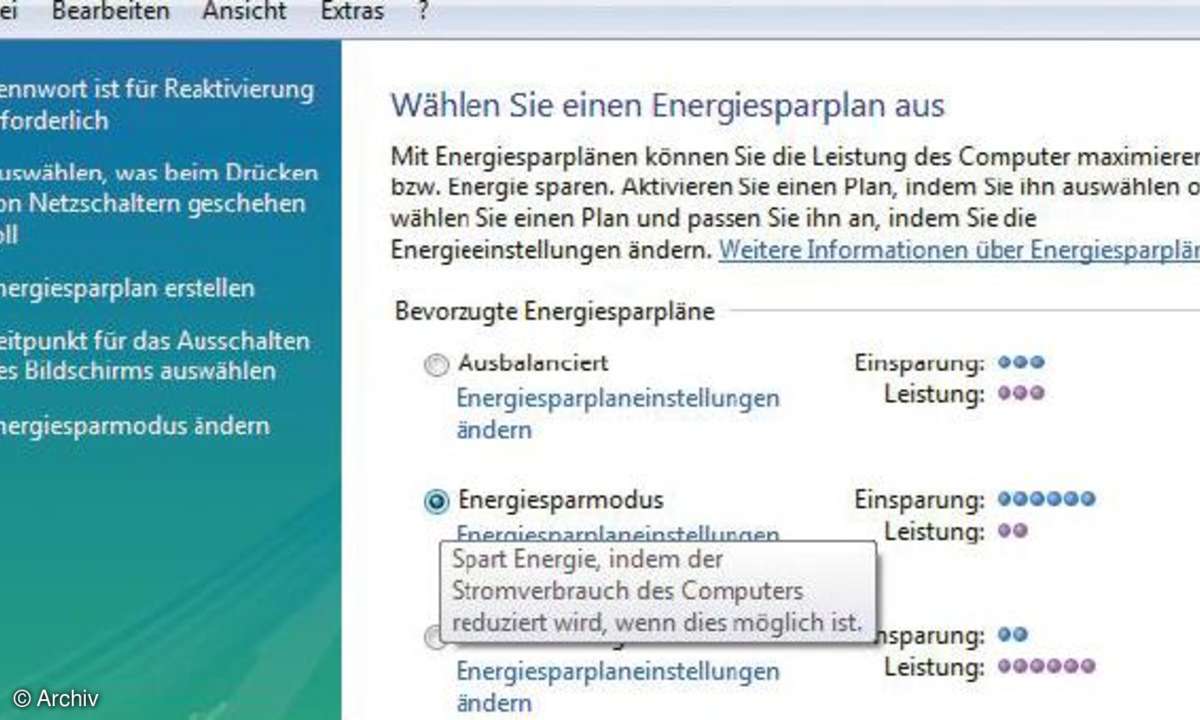
Unter Vista gibt es wesentlich mehr Möglichkeiten, die Energiesparfunktionen zu konfigurieren. Hier gelangen Sie über einen Klick mit rechts auf den Desktop, "Anpassen/Bildschirmschoner" und "Energieeinstellungen ändern" ins gewünschte Menü. Hier haben Sie die Wahl zwischen den vordefinierten Energiesparplänen "Ausbalanciert", "Energiesparmodus" und "Höchstleistung". Arbeiten Sie im Batteriemodus, wählen Sie am besten den "Energiesparmodus". Gibt es dort Geschwindigkeitsprobleme, wechseln Sie zum Modus "Ausbalanciert". Arbeiten Sie mit der Steckdose, ist "Höchstleistung" die richtige Wahl. Die einzelnen Sparpläne lassen sich nun noch bis ins Detail ändern. Gehen Sie dazu zum Beispiel beim Sparplan "ausbalanciert" auf "Energiesparplaneinstellungen ändern" und im folgenden Fenster auf "Erweiterte Energieeinstellungen ändern". Hier lassen sich zahlreiche Einstellungen von der Deaktivierung von USB im Akkubetrieb bis zur Prozessorgeschwindigkeit anpassen. Probieren Sie die Einstellungen am besten einzeln aus und testen Sie einige Zeit, ob und wie sich die Optionen auswirken.
Quick-Tipps
Quick-Tipp 1: Akkutest durchführenDas Tool Notebook Hardware Control zeigt viele interessante Informationen zu Ihrem Akku an, darunter auch die verbleibende Lebenszeit. Anders als die meisten anderen Komponenten im Notebook sind Akkus Verschleißteile, die nur eine recht begrenzte Lebensdauer von 500 bis 1000 Ladezyklen haben. Deshalb ist die Garantiezeit auf Akkus in der Regel auch kürzer als auf den Rest des Notebooks.
Weil Akkus so empfindlich sind, hat die Anzeige "Battery" im Programm Notebook Hardware Control eine ganz besondere Bedeutung. Unten im Menüfenster befindet sich ein kleiner Kasten mit diversen Informationen. Der letzte, "Wear Level", zeigt prozentual den Verschleiß des installierten Akkus an. Neue Notebooks haben naturgemäß einen relativ geringen "Wear", also keine nennenswerte Abnutzung. Geht die Anzeige irgendwann über die 70%- oder gar 80%-Marke hinaus, ist es Zeit, sich über die Anschaffung eines neuen Akkus Gedanken zu machen.
Quick-Tipp 2: Akkus in Schwung haltenDie Akkulaufzeit lässt nach? Dann steht der Akku entweder kurz vor dem Kollaps (siehe Quick-Tipp 1), oder aber er kann mit den richtigen Maßnahmen wieder auf Vordermann gebracht werden. Die meisten Anwender nutzen Ihr Notebook daheim an der Steckdose und unterwegs gelegentlich im Akkubetrieb. Für den Akku ist dieses Einsatzmuster Gift, denn um seine volle Leistungsfähigkeit beizubehalten, sollte er regelmäßig bis zu etwa 10% seiner Kapazität ent- und anschließend wieder beladen werden. Betreiben Sie das Notebook an der Steckdose, entnehmen Sie den Akku und legen ihn beiseite. Entladen Sie einen Akku niemals vollständig! Dieses führt zwangsläufig zu einem dauerhaften Verlust der Leistungsfähigkeit.
Tipps zur Akkulagerung, Lüftersteuerung und dem Wechseln der Festplatte finden Sie auf der letzten Seite...














